linux内核的网络配置
linux内核NAT配置介绍

linux内核NAT配置介绍1.开启ipv4转发方法1:把etc/sysctl.conf中的net.ipv4.ip.forward=0后面的0改为1(长期有效)方法2:输入:echo1>/proc/sys/net/ipv4/ip_forward(短期有效,重启后需重新配置)2.配置nat表(假设要在接口eth0上开启SNAT功能,eth0的ip 为192.168.1.34)2.1匹配源ipiptables-t nat-A POSTROUTING-s192.168.10.54-o eth0-j SNAT--to192.168.1.34功能:匹配eth0接口上源ip为192.168.10.54的报文,对其进行nat映射,将源ip替换为192.168.1.342.2匹配源网段iptables-t nat-A POSTROUTING-s192.168.10.54/24-o eth0-j SNAT--to192.168.1.34功能:匹配eth0接口上源网段192.168.10.54/24的报文,对其进行nat映射,将源ip替换为192.168.1.342.3匹配源端口iptables-t nat-A POSTROUTING-p udp--dport53-o eth0-j SNAT--to192.168.1.34功能:匹配eth0接口上目的端口为53的udp报文,对其进行nat映射,将源ip替换为192.168.1.34iptables-t nat-A POSTROUTING-p tcp--dport53-o eth0-j SNAT--to192.168.1.34功能:匹配eth0接口上目的端口为53的tcp报文,对其进行nat 映射,将源ip替换为192.168.1.342.4匹配源端口+源ipiptables-t nat-A POSTROUTING-s192.168.10.54-p udp--dport53-o eth0-j SNAT--to 192.168.1.34功能:匹配eth0接口上目的端口为53、源ip为192.168.10.54的udp报文,对其进行nat 映射,将源ip替换为192.168.1.34 iptables-t nat-A POSTROUTING-s192.168.10.54-p tcp--dport53-o eth0-j SNAT--to 192.168.1.34功能:匹配eth0接口上目的端口为53、源ip为192.168.10.54的tcp报文,对其进行nat 映射,将源ip替换为192.168.1.342.5匹配DNATiptables-t nat-A PREROUTING-i eth1-d!192.168.100.1-p udp--dport!53-j DNAT--to 192.168.100.1功能:将目的ip不是192.168.100.1且目的端口不是53的报文做NAT,目的ip替换为192.168.100.13.查看nat规则iptables-t nat-L4.删除nat规则4.1删除一条nat规则iptables-t nat-D POSTROUTING-s192.168.1.54-o eth0-j SNAT--to192.168.1.344.2删除所有nat规则iptables-t nat-F5.NAT表说明nat表的三个链:1.PREROUTING:定义进行DNAT的规则,因为路由器进行路由时只检查数据包的目的ip 地址,所以为了使数据包得以正确路由,我们必须在路由之前就进行DNAT;2.POSTROUTING:定义进行SNAT的规则,系统在决定了数据包的路由以后在执行该链中的规则。
如何在Linux系统中修改网络设置

如何在Linux系统中修改网络设置在Linux系统中,修改网络设置是一个常见且重要的操作。
无论是配置IP地址、修改DNS服务器、设置网关,还是调整网络接口等,都需要进行相应的网络设置。
本文将介绍如何在Linux系统中进行网络设置的步骤和方法。
一、查看网络接口信息在开始修改网络设置之前,首先需要了解当前系统中的网络接口信息。
可以通过使用命令行工具ifconfig或ip来查看。
1.打开终端,并输入以下命令:```ifconfig```或```ip addr```2.系统将会列出当前系统中的网络接口信息,包括接口名称、IP地址、子网掩码等。
记录下需要修改的网络接口名称和当前的IP地址信息,以备后续修改使用。
二、修改网络设置根据实际需要,可以进行以下几项网络设置的修改。
1.修改IP地址和子网掩码在Linux系统中,可以通过修改网络接口的配置文件来修改IP地址和子网掩码。
1.打开终端,并输入以下命令,编辑网络接口配置文件:```sudo vi /etc/network/interfaces```2.在文件中找到需要修改的网络接口,并按以下格式进行修改:```iface eth0 inet staticaddress 192.168.1.100netmask 255.255.255.0```其中,eth0为网络接口名称,192.168.1.100为新的IP地址,255.255.255.0为新的子网掩码。
3.保存文件并退出编辑器。
4.重启网络接口,使修改生效。
输入以下命令:```sudo /etc/init.d/networking restart```2.修改DNS服务器修改DNS服务器可以用于解决域名解析问题或更改默认DNS服务器。
1.打开终端,并输入以下命令,编辑网络接口配置文件:```sudo vi /etc/resolv.conf```2.在文件中找到"nameserver"行,将其改为新的DNS服务器地址。
Linux网络配置教程理解IP地址子网掩码和网关
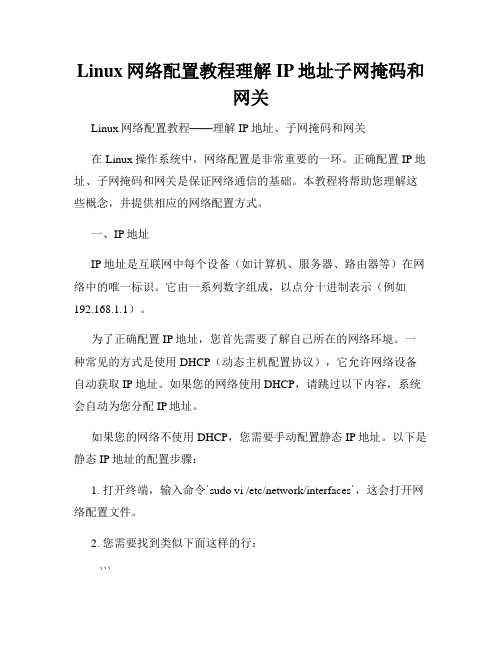
Linux网络配置教程理解IP地址子网掩码和网关Linux网络配置教程——理解IP地址、子网掩码和网关在Linux操作系统中,网络配置是非常重要的一环。
正确配置IP地址、子网掩码和网关是保证网络通信的基础。
本教程将帮助您理解这些概念,并提供相应的网络配置方式。
一、IP地址IP地址是互联网中每个设备(如计算机、服务器、路由器等)在网络中的唯一标识。
它由一系列数字组成,以点分十进制表示(例如192.168.1.1)。
为了正确配置IP地址,您首先需要了解自己所在的网络环境。
一种常见的方式是使用DHCP(动态主机配置协议),它允许网络设备自动获取IP地址。
如果您的网络使用DHCP,请跳过以下内容,系统会自动为您分配IP地址。
如果您的网络不使用DHCP,您需要手动配置静态IP地址。
以下是静态IP地址的配置步骤:1. 打开终端,输入命令`sudo vi /etc/network/interfaces`,这会打开网络配置文件。
2. 您需要找到类似下面这样的行:```iface eth0 inet dhcp```3. 将上面的行改为:```iface eth0 inet staticaddress 192.168.1.100netmask 255.255.255.0gateway 192.168.1.1```其中,address为您配置的静态IP地址,netmask为子网掩码,gateway为网关地址。
4. 按下`Esc`键,输入`:wq`保存并退出。
5. 输入命令`sudo service networking restart`重启网络服务。
完成以上步骤后,您的静态IP地址就已经配置成功了。
您可以使用命令`ifconfig`来验证IP地址的配置情况。
二、子网掩码子网掩码用于划分IP地址中的网络部分和主机部分。
它由一系列数字组成,以点分十进制表示(例如255.255.255.0)。
子网掩码和IP 地址一起使用,决定了网络的范围。
linux网络配置(配置etcsysconfignetwork-scriptsifcfg-。。。

linux⽹络配置(配置etcsysconfignetwork-scriptsifcfg-。
背景需要往服务器上安装软件;并且像maven代理的话必须连接公⽹。
⾸先配置了⽹关,发现可以通过ip访问公⽹了,在配置了DNS可以通过域名访问公⽹了实例配置linux 可以上⽹的操作vi /etc/sysconfig/network-scripts/ifcfg-eth0在配置⽂件中配置或修改⽹关和DNSDNS1=8.8.8.8GATEWAY=192.168.1.1IPADDR=192.168.1.2重启⽹卡service network restart详解在linux系统中进⾏⽹络管理,我们常常使⽤强⼤的ifconfig命令。
但ifconfig命令配置的⽹卡信息,在⽹卡重启后机器重启后,配置就不存在。
要想将上述的配置信息永远的存的电脑⾥,那就要修改⽹卡的配置⽂件了。
配置⽂件中有⼀个⾮常重要的成员:/etc/sysconfig/network-scripts/ifcfg-ethx (注:echx是指设备名,例如eth0等)。
在ifcfg-ethx⽂件配置中的⽹络信息在重启后仍然⽣效,在⽹络管理中相当有⽤,现在我就ifcfg-ethx⽂件进⾏IPV4⽹络配置⽅法进⾏简单的说明。
根据⽂件ifcfg-eth0打开命令及各项信息如下:[root@localhost ~]# vi /etc/sysconfig/network-scripts/ifcfg-eth0DEVICE=eth0 #⽹卡设备名称ONBOOT=yes #启动时是否激活 yes | noBOOTPROTO=static #协议类型 dhcp bootp noneIPADDR=192.168.1.90 #⽹络IP地址NETMASK=255.255.255.0 #⽹络⼦⽹地址GATEWAY=192.168.1.1 #⽹关地址BROADCAST=192.168.1.255 #⼴播地址HWADDR=00:0C:29:FE:1A:09 #⽹卡MAC地址TYPE=Ethernet #⽹卡类型为以太⽹注:在修改⽂件ifcfg-ethx后还需要重新导⼊⽂件才能⽣效,具体命令如下:[root@localhost~]# /etc/init.d/network reload #命令有start | restart | stop | reload。
在Linux操作系统中建立和管理虚拟网络

在Linux操作系统中建立和管理虚拟网络Linux操作系统是一种开源的操作系统,广泛应用于服务器、个人计算机和嵌入式设备等各种场景。
在Linux中,我们可以利用虚拟网络技术创建和管理虚拟网络,以满足不同网络需求和实验环境的设定。
一、什么是虚拟网络虚拟网络是指利用软件技术在物理网络基础上创建的一种逻辑网络,它可以模拟真实网络环境,使多台计算机之间能够进行通信。
利用虚拟网络,我们可以在同一台物理计算机上运行多个虚拟机,并将它们连接在同一个网络中,实现虚拟机之间的通信。
二、建立虚拟网络的方法在Linux操作系统中,有多种方式可以建立虚拟网络,其中主要方法包括使用VirtualBox、VMware和Linux内核自带的虚拟网络技术。
1. 使用VirtualBox建立虚拟网络VirtualBox是一种开源虚拟化软件,它可以在主机操作系统上创建虚拟机,并为虚拟机提供虚拟网络环境。
要在VirtualBox中建立虚拟网络,可以按照以下步骤进行操作:(1)安装VirtualBox软件并启动VirtualBox管理器;(2)在VirtualBox管理器中点击“新建”按钮,创建一个新的虚拟机;(3)在创建虚拟机的过程中,选择“网络”选项,配置虚拟机的网络设置;(4)设置虚拟机的网络模式为“桥接模式”或“仅主机模式”,并配置其他网络参数;(5)完成虚拟机的创建,启动虚拟机,即可在虚拟网络中进行通信。
2. 使用VMware建立虚拟网络VMware是另一种常见的虚拟化软件,它可以在主机操作系统上创建虚拟机,并为虚拟机提供虚拟网络环境。
要在VMware中建立虚拟网络,可以按照以下步骤进行操作:(1)安装VMware软件并启动VMware Workstation;(2)在VMware Workstation中点击“新建虚拟机”按钮,创建一个新的虚拟机;(3)在创建虚拟机的过程中,选择“自定义”选项,配置虚拟机的硬件和网络设置;(4)设置虚拟机的网络连接方式,可以选择“桥接模式”、“NAT模式”或“仅主机模式”,并配置其他网络参数;(5)完成虚拟机的创建,启动虚拟机,即可在虚拟网络中进行通信。
LINUX操作系统配置规范
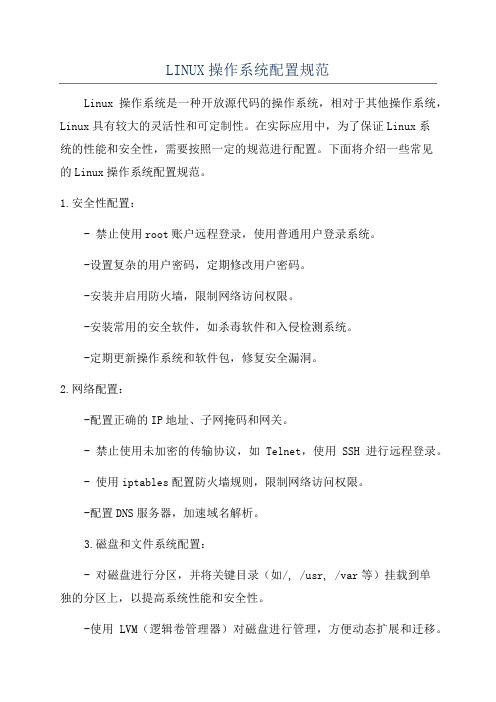
LINUX操作系统配置规范Linux操作系统是一种开放源代码的操作系统,相对于其他操作系统,Linux具有较大的灵活性和可定制性。
在实际应用中,为了保证Linux系统的性能和安全性,需要按照一定的规范进行配置。
下面将介绍一些常见的Linux操作系统配置规范。
1.安全性配置:- 禁止使用root账户远程登录,使用普通用户登录系统。
-设置复杂的用户密码,定期修改用户密码。
-安装并启用防火墙,限制网络访问权限。
-安装常用的安全软件,如杀毒软件和入侵检测系统。
-定期更新操作系统和软件包,修复安全漏洞。
2.网络配置:-配置正确的IP地址、子网掩码和网关。
- 禁止使用未加密的传输协议,如Telnet,使用SSH进行远程登录。
- 使用iptables配置防火墙规则,限制网络访问权限。
-配置DNS服务器,加速域名解析。
3.磁盘和文件系统配置:- 对磁盘进行分区,并将关键目录(如/, /usr, /var等)挂载到单独的分区上,以提高系统性能和安全性。
-使用LVM(逻辑卷管理器)对磁盘进行管理,方便动态扩展和迁移。
4.内核参数配置:-调整文件描述符限制,避免文件打开过多导致系统崩溃。
-调整内核参数,优化系统性能,如内存管理、磁盘I/O等参数。
-禁用不必要的内核模块,减少潜在的安全隐患。
5.日志监控与管理:-配置系统日志,记录关键操作和事件。
-定期检查日志文件,及时发现异常情况。
-使用日志分析工具,对日志文件进行分析,提取有用信息。
6.服务配置:-禁止不必要的服务和进程,减少安全风险。
-配置开机自启动的服务,确保系统正常运行。
-设置服务的资源限制,避免资源占用过多导致系统宕机。
7.软件包管理:-使用包管理器安装软件包,避免从源代码编译安装。
-定期更新软件包,修复漏洞和提升性能。
-删除不必要的软件包,减少系统资源占用。
8.工作目录和文件权限:-限制普通用户对系统核心文件的访问权限。
-设置用户家目录的权限,确保用户的私密数据不会被其他用户读取。
Shell脚本实现Linux系统的网络配置

Shell脚本实现Linux系统的网络配置网络配置是使用Shell脚本自动化的一个重要领域。
通过编写适当的Shell脚本,我们可以在Linux系统上实现自动化的网络配置,提高效率并减少错误。
一. Shell脚本网络配置的基础知识在编写Shell脚本来实现Linux系统的网络配置之前,我们首先需要了解一些基础知识。
这些知识包括IP地址、子网掩码、网关、DNS 等。
这些是网络配置中不可或缺的要素,我们需要在Shell脚本中正确地配置它们。
二. Shell脚本实现IP地址配置IP地址是网络中用于标识设备的唯一地址。
在Shell脚本中,我们可以使用`ifconfig`命令来设置设备的IP地址。
示例如下:```shellifconfig eth0 192.168.1.100 netmask 255.255.255.0 up```上述脚本将eth0网卡配置为IP地址为192.168.1.100,子网掩码为255.255.255.0的状态。
三. Shell脚本实现网关配置网关是用于连接不同网络的设备。
在Shell脚本中,我们可以使用`route`命令来设置设备的网关。
示例如下:```shellroute add default gw 192.168.1.1```上述脚本将默认网关设置为192.168.1.1。
四. Shell脚本实现DNS配置DNS(Domain Name System)是用于将域名转换为IP地址的系统。
在Shell脚本中,我们可以使用`/etc/resolv.conf`文件来配置DNS服务器。
示例如下:```shellecho "nameserver 8.8.8.8" > /etc/resolv.conf```上述脚本将DNS服务器设置为8.8.8.8。
五. Shell脚本实现网络配置的自动化为了进一步简化网络配置的过程,我们可以编写一个Shell脚本来实现自动化配置。
在Linux终端中进行系统网络配置的命令

在Linux终端中进行系统网络配置的命令在Linux操作系统中,终端是我们进行系统配置的重要工具。
通过终端,我们可以使用各种命令来对系统进行网络配置,从而实现网络连接和通信。
以下是一些常用的命令来进行系统网络配置:1. ifconfig命令:用于查看和配置网络接口的状态。
使用ifconfig命令可以查看当前系统中的网络接口信息,例如接口名称、IP地址、子网掩码、MAC地址等。
同时,也可以使用ifconfig命令来配置网络接口,例如设置IP地址、子网掩码等。
2. route命令:用于查看和配置系统的路由表。
通过route命令,我们可以查看当前系统的路由表信息,包括目标网络、网关、接口等。
同时,也可以使用route命令来配置路由表,例如添加路由、删除路由等操作。
3. ping命令:用于测试网络的连通性。
使用ping命令可以向指定的主机发送网络数据包,并等待接收响应。
通过观察响应时间和丢包情况,我们可以判断网络的稳定性和延迟情况。
4. netstat命令:用于查看系统的网络连接信息。
通过netstat命令,我们可以查看当前系统的网络连接状态,包括本地IP地址、远程IP地址、连接状态等。
同时,也可以使用netstat命令来监控网络连接和端口的使用情况。
5. iptables命令:用于配置系统的防火墙规则。
通过iptables命令,我们可以定义和管理系统的防火墙规则,控制网络数据包的流动。
例如,我们可以使用iptables命令来开放或关闭指定端口,设置网络地址转换(NAT)规则等。
6. hostname命令:用于查看和配置系统的主机名。
通过hostname命令,我们可以查看当前系统的主机名,也可以使用该命令来修改系统的主机名。
7. ifup/ifdown命令:用于启动或停止网络接口。
通过ifup命令,我们可以启动指定的网络接口,使其处于活动状态。
而通过ifdown命令,我们可以停止指定的网络接口,使其处于非活动状态。
- 1、下载文档前请自行甄别文档内容的完整性,平台不提供额外的编辑、内容补充、找答案等附加服务。
- 2、"仅部分预览"的文档,不可在线预览部分如存在完整性等问题,可反馈申请退款(可完整预览的文档不适用该条件!)。
- 3、如文档侵犯您的权益,请联系客服反馈,我们会尽快为您处理(人工客服工作时间:9:00-18:30)。
文章来源
/p/2088592067
第9节,
Networking support 关于网络支持
上图
讲解;
RF switch subsystem support
这个一般是要的,因为有些无线和蓝牙放在一张卡上
选m,wireless(无线)里面的一些选项随之会自动选m,上图
注意:
cfg80211 wireless extensions compatibility
这个兼容选项要选择,3.7默认是没有选择
如果没有选择,iwconfig会报告没有扩展
Bluetooth subsystem support
蓝牙,可以自己选择,如果有m就行
还有子选项自己看下
如果还有红外线,无线电,对应选择,这个设备应该是很少networking option最上面的,全局网络选项,上图
Packet socket和Unix domain sockets
备必,而且不能成模块,不然udev会报一段信息给你
Transformation user configuration interface
选m,其实也很少用,像ipsec,下面的ipsec也可以选成模块
TCP/IP networking
要的,要的,子选项大部分不用,你也可以选上
IP: multicasting 多播
IP: advanced router 高级路由
你需要选上
IP: TCP syncookie support ~~sync flooding,同时还必须。
个人没什么意义Large Receive Offload提高网络的东西,这个Y,如果你觉得现在不用,先m TCP: advanced congestion control这个你也可以Y
The IPv6 protocol 很多要用到,虽然在兲现在没用,像systemd就要了
Security Marking和Network packet filtering framework (Netfilter)
个人没什么意义,你可以试下
其他特定需要的看下,个人用是不需要了。
@久陈@chunghe@gooker@xuvinsta
@歌舒天晓。
